- Unity 사용자 매뉴얼(2017.4)
- Unity 서비스
- Unity 애널리틱스
- Unity 애널리틱스 개요
Unity 애널리틱스 개요
Unity 애널리틱스를 사용하여 플레이어와의 관계를 관리하는 데 필요한 데이터를 얻을 수 있습니다.
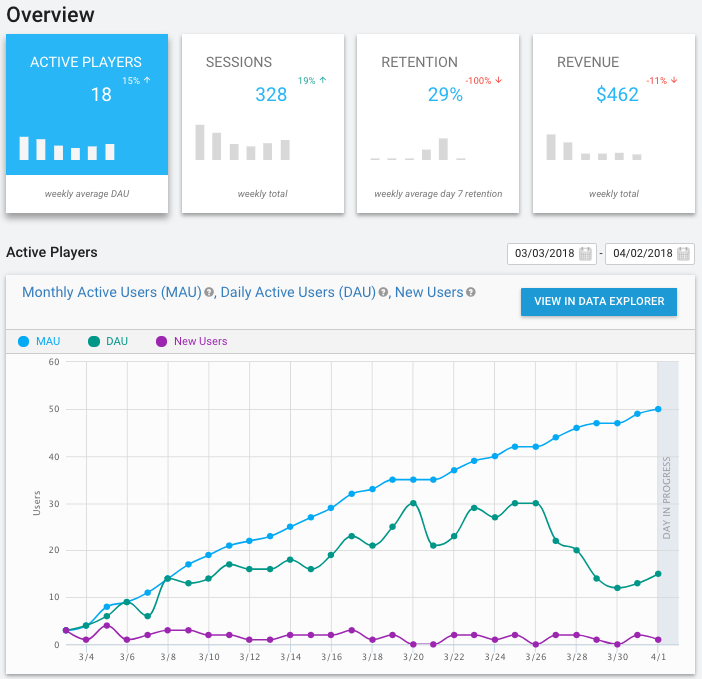
플레이어를 이해하고, 플레이어가 게임을 플레이하는 이유를 이해하고, 플레이어가 게임을 더 이상 플레이하지 않는 이유를 이해할 수 있습니다. 추측이 아니라 데이터를 토대로 결정을 내릴 수 있습니다.
간단히 프로젝트에서 Unity 애널리틱스를 활성화하여 게임을 처음 플레이하기 시작하는 사람 수, 매일 플레이하는 사람 수, 한 달 동안 플레이하는 사람 수, 기타 세션 기반 사용 데이터를 얻을 수 있습니다. Unity 애즈와 IAP 서비스를 사용 중이라면 수익원에서 발생하는 수익이 애널리틱스 데이터에 자동으로 포함됩니다. 이런 종류의 세션 데이터를 통해 전반적인 게임 상태에 대한 소중한 정보를 얻을 수 있고, “새 플레이어가 계속 유입되고 있는가?” “얼마나 자주, 얼마나 오랫동안 플레이하는가?” “다음 날에도 다시 플레이하는가? 다음 주나 다음 날에는 어떤가?” “하루에 플레이어 1인당 거두는 수익은 얼마나 되는가?” 등과 같은 질문에 대한 답을 얻을 수 있습니다.
플레이어가 게임에서 주요 행동을 수행할 때 스탠다드 애널리틱스 이벤트가 전달되게 하여 애널리틱스 데이터의 범위를 넓힐 수 있으므로, 플레이어가 게임을 플레이할 때 실제로 무엇을 하는지 파악할 수 있습니다. 플레이어가 안내 튜토리얼을 끝까지 보낸지, IAP 스토어를 방문하는지, 게임 레벨을 예상대로 진행하는지 파악할 수 있습니다.
애널리틱스 데이터는 플레이어에게 더 좋은 서비스를 제공하기 위해 애플리케이션의 어떤 부분을 집중적으로 개선해야 하는지 파악하는 데에도 도움을 줍니다. 업데이트를 배포하여 이런 변경 사항을 적용할 수 있지만, 업데이트를 하지 않고도 Remote Settings 를 생성하여 게임을 수정하고 조정할 수 있습니다.
플레이어를 이해하고 플레이어가 게임을 플레이하는 방법을 이해하면 게임을 개선할 수 있습니다. 그리고 데이터를 통해 플레이어들이 변하고 있는 것을 확인하면 이에 맞춰 더 적절한 조치를 취할 수 있습니다.
애널리틱스 문서 전체에 사용되는 일부 용어의 정의는 애널리틱스 지표, 세그먼트, 용어를 참조하십시오.
주요 사용 데이터
애널리틱스를 활성화하면 Unity 에디터가 지원 플랫폼의 주요 사용 지표를 자동으로 추적하므로 별도의 노력을 들이거나 구현 작업을 수행할 필요가 없습니다. 주요 지표는 다음과 같습니다.
- 신규 설치 수
- 일별 액티브 사용자(DAU)
- 월별 액티브 사용자(MAU)
- 총 셰션 수
- 사용자당 세션 수
- 앱에서 보낸 시간
- 국가 및 플랫폼별 사용자 세그먼트
위 지표는 모두 게임 상태를 모니터링하는 데 유용합니다. 지표를 통해 게임을 설치하는 사람 수, 게임을 플레이하는 빈도, 게임을 계속 플레이하는 시간을 알 수 있습니다. 여러 외부적인 요인이 이런 수치에 영향을 미칠 수도 있지만, 이런 요인을 지켜보면서 어떤 부분을 고쳐야 하는지를 파악할 수 있습니다.
애널리틱스 대시보드에 표시되는 다음 차트에서 New Users, DAU(일별 액티브 사용자), MAU(월별 액티브 사용자) 등 세 개의 데이터 선을 확인할 수 있습니다.
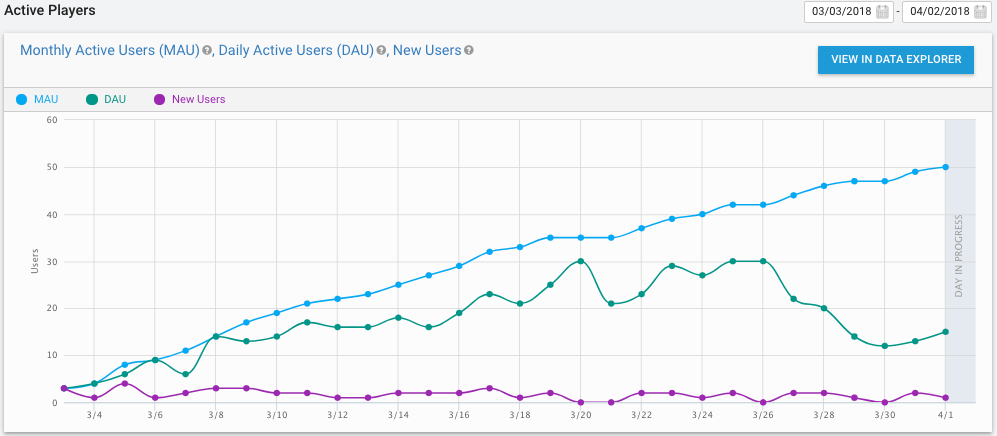
New Users 선은 하루에 얼마나 많은 사람들이 게임을 처음 플레이하는지를 보여줍니다. 신규 플레이어는 게임에 노출된 적이 별로 없거나 전혀 없으므로, 이 차트는 일반적으로 외부 요인을 나타냅니다. 새 플레이어를 유인하기 위해 마케팅 캠페인이나 프로모션을 시작한다면 New Users 선이 상승할 것으로 기대할 수 있습니다.
DAU 선은 하루에 얼마나 많은 플레이어가 게임을 플레이했는지를 보여줍니다. DAU 선과 비슷한 MAU 선은 30일 기간 동안 게임을 플레이한 플레이어 수를 보여줍니다.
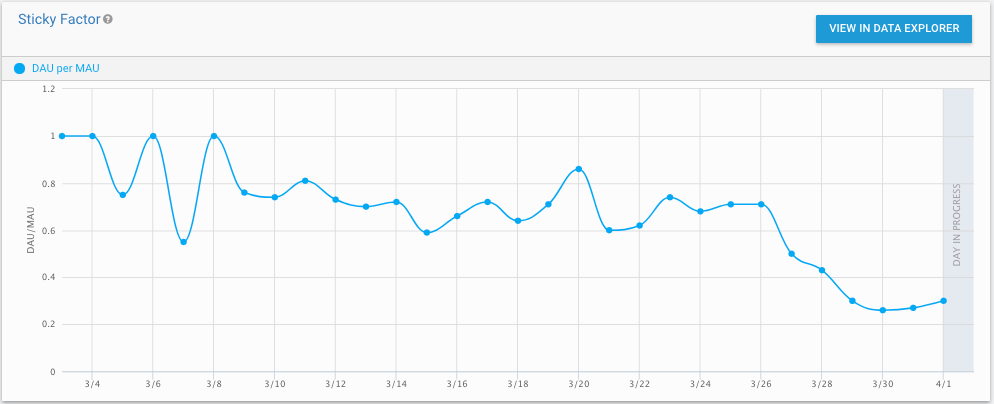
Sticky Factor 차트는 월별 플레이어 수 중 특정한 날에 게임을 플레이한 플레이어 수의 비율(%)(DAU/MAU)을 선으로 나타냅니다. 이 지표는 플레이어가 날마다 게임을 다시 플레이하는 빈도(다시 말해 플레이어가 게임을 “계속 플레이”할 확률)를 나타냅니다.
액티브 플레이어 수가 많으면 게임의 인기가 높다는 의미일 수 있지만, 이 정보만으로는 해석하기가 어려울 수 있습니다. 특히 이 지표는 신규 사용자와 돌아온 사용자의 영향을 구분하지 않습니다. 예를 들어 신규 유입된 플레이어의 수가 많으면 오래된 플레이어의 이탈이 잘 드러나지 않을 수 있습니다. (플레이어 이탈을 일반적인 애널리틱스 용어로 “churn(동요)”이라고 합니다.) DAU, MAU, Sticky Factor 지표는 게임 산업에서 많이 사용되는데, DAU와 MAU는 과거부터 여러 게임을 비교하는 데 가장 광범위하게 사용되어 온 공개 데이터이기 때문입니다.
애널리틱스 데이터를 보는 방법에 대한 내용은 애널리틱스 대시보드를 참조하십시오.
플레이어 행동 데이터
알맞은 시간에 게임에서 애널리틱스 이벤트를 전송하도록 설정하면 게임과 관련한 플레이어 행동을 알아볼 수 있습니다. Unity 에디터는 표준화된 이벤트뿐만 아니라 완전히 커스터마이즈된 이벤트를 모두 전송할 수 있는 API를 제공합니다. 이벤트는 특히 다음과 같은 부분에서 플레이어 행동을 모니터링하는 도구로 사용할 수 있습니다.
- 게임 적응 — 플레이어가 튜토리얼 또는 시작 레벨과 같은 초기 게임 적응 방법을 완료하고 있습니까?
- 진행 — 플레이어가 레벨을 계속 진행하고 있습니까?
- 경제성 — 게임이 예상한 만큼 경제성이 있습니까?
- 디자인 확인 — 게임 디자인에 관한 선택이 생각한 만큼 효과적입니까?
- 애플리케이션 확인 — 애플리케이션의 모든 부분이 예상한 대로 이용되고 있습니까? 플레이어가 무시하거나 알지 못하는 부분은 없습니까?
- 과금 — 과금 전략이 최적화되어 있습니까? 플레이어가 구매를 완료하는 데 방해가 되는 요인은 없습니까?
플레이어 행동 데이터 수집에 대한 내용은 애널리틱스 이벤트를 참조하십시오.
애널리틱스 대시보드에는 플레이어 행동을 분석하는 데 유용한 퍼널 빌더가 있습니다. 퍼널은 플레이어가 선형적인 단계 순서를 어떻게 진행하는지 표시하는 도구입니다. 예를 들어 튜토리얼의 각 단계를 완료한 사용자의 비율(%)을 표시하는 퍼널을 생성할 수 있습니다. 퍼널을 이용하면 플레이어가 어디에서 애플리케이션 사용을 그만두는지를 파악할 수 있습니다.
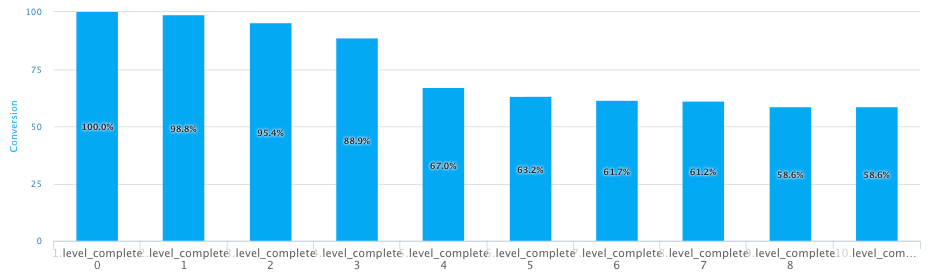
위 그림은 플레이어가 게임을 어떻게 진행하는지 나타내는 퍼널의 예입니다. 퍼널의 각 단계는 게임 레벨 완료를 나타냅니다. 레벨을 거칠 때마다 플레이어 수가 어느 정도 감소할 것이라고는 예상할 수 있지만, 특정 레벨 다음에 감소폭이 매우 크다면 해당 레벨에 문제가 있는 것으로 생각할 수 있습니다. 퍼널로는 정확한 원인을 알 수는 없습니다. 게임 플레이에 문제가 있거나, 버그가 있거나, 레벨 난이도가 너무 높거나, 다양한 원인이 있을 수 있습니다. 하지만 퍼널을 보면 어떤 부분을 조사하면 좋을지 알 수 있습니다.
퍼널 구현에 대한 내용은 퍼널을 참조하십시오.
수익 데이터
인앱 구매(IAP) 수익을 기타 애널리틱스 데이터와 함께 분석할 수 있습니다. Unity IAP 서비스를 사용 중이라면 수익 데이터가 자동으로 제공됩니다. 이밖에는 플레이어가 구매할 때마다 이벤트를 애널리틱스 서비스로 전송하도록 해야 합니다. Unity 애즈 서비스를 사용 중이라면 결과 수익을 애널리틱스 대시보드에서 분석할 수도 있습니다. 하지만 외부 광고 수익을 애널리틱스 서비스에 보고하는 방법은 없습니다.
애널리틱스 대시보드의 개요 탭에 표시되는 다음 차트에는 프로젝트의 일별 수익이 숫자로 표시되어 있습니다.
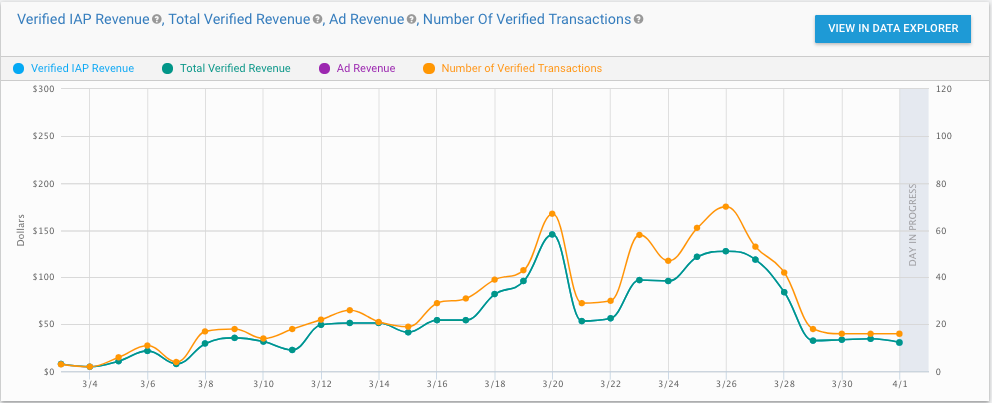
첫 번째 차트에서 확인된 인앱 구매 수익 및 거래와 Unity 애즈 서비스의 광고 수익을 확인할 수 있습니다. Overview 탭의 차트에는 확인된 IAP 수익만 표시되지만, Data Explorer 에서 보고된 수익을 모두 볼 수 있습니다. 미확인된 수익원에는 테스트 거래, 부정 거래, 영수증 검증을 지원하지 않는 플랫폼(Amazon과 Windows 스토어 등)에서 이루어진 거래, 그리고 누락되거나 부정확한 정보를 사용하거나 필요한 스토어 API 키를 설정하지 않고 보고된 거래가 포함됩니다. Unity IAP 서비스를 사용하면 IAP 거래가 자동으로 보고되고 확인됩니다. 외부 IAP API를 사용할 때에도 Unity 애널리틱스 API를 통해 IAP 수익을 보고하고 확인할 수 있습니다.
두 번째 차트에서 유료 사용자와 액티브 사용자당 일별 평균 수익을 확인할 수 있습니다.
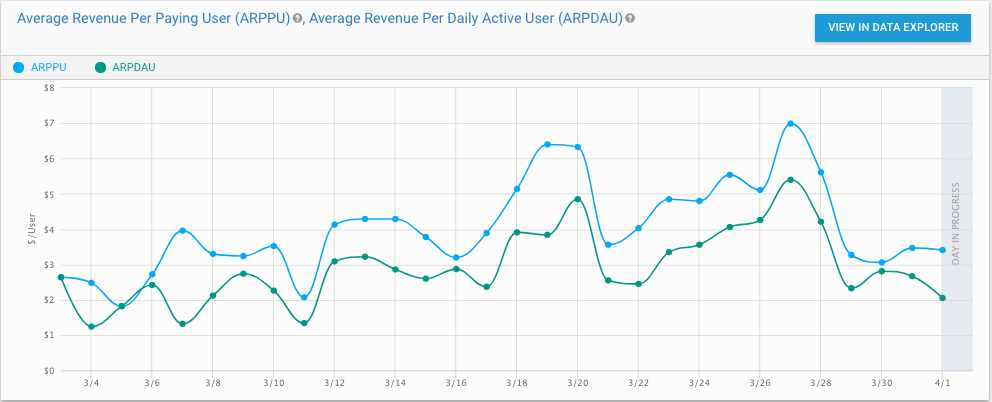
Average Revenue Per Paying User(ARPPU)는 IAP 거래를 수행하는 플레이어가 하루에 지출하는 평균 금액을 나타냅니다. Average Revenue Per Daily Active User(ARPDAU)는 모든 사용자의 평균 수익을 나타내고, 일일 IAP 수익과 광고 수익을 모두 포함합니다.
개요 차트에는 모든 사용자 수익이 표시됩니다. 데이터 탐색기를 사용하여 수익을 세그먼트별로 확인하여 다양한 플레이어 그룹의 과금 방법을 더 잘 이해할 수 있습니다. 스탠다드 세그먼트는 라이프사이클 코호트, 과금 범주, 인구통계(보고되는 경우), 플랫폼입니다. 원하는 세그먼트를 직접 정의할 수도 있습니다.
대시보드의 데이터 탐색기 페이지에는 과금 지표를 비롯하여 몇 개의 세그먼트가 더 있습니다.
과금 지표:
- ARPDAU(일별 액티브 사용자당 평균 수익)
- ARPPU(유료 사용자당 평균 수익)
- 확인되지 않은 거래 수
- 확인된 거래 수
- 총 IAP 수익
- 총 확인된 수익
- 확인되지 않은 IAP 수익
- 확인된 IAP 수익
- 확인된 유료 사용자 수
광고 지표:
- 광고 ARPU(사용자당 평균 수익)
- 광고 수익
- 광고 시작 수
- DAU당 광고 수
- eCPM(천 번 노출당 예상 비용)
과금 세그먼트:
- 고래
- 돌고래
- 송사리
- 과금되지 않음
- 모든 지출자
수익 애널리틱스에 대한 자세한 내용은 과금을 참조하십시오.
세그먼트를 사용한 데이터 구분
세그먼트는 플레이어 행동을 더 잘 이해하는 데 유용합니다. 미리 정의된 스탠다드 세그먼트를 사용하면 플레이어가 다음 범주별로 구분됩니다.
- 라이프사이클 – 설치 후 경과 일수에 따라 플레이어를 분류합니다. 라이프사이클 코호트는 플레이어의 애플리케이션 경험이 증가함에 따라 행동이 어떻게 변하는지 분석하는 데 유용합니다.
- 지리 – 플레이어를 국가별로 분류합니다.
- 과금 – 지출 범주별로 플레이어를 분류합니다. 과금 범주는 플레이어가 창출하는 수익에 따른 플레이어의 행동을 이해하는 데 도움이 됩니다.
- 플랫폼 – 플레이어의 컴퓨터 OS 또는 디바이스 타입별로 분류합니다.
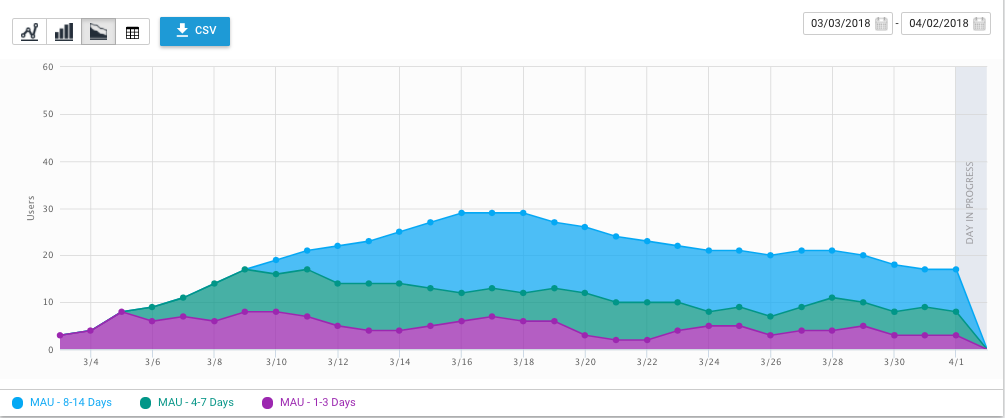
Segment Builder 를 사용하여 원하는 범주를 직접 정의할 수 있습니다. 하지만 새로 만든 범주는 해당 범주를 생성한 후에 수집한 데이터에만 사용할 수 있습니다. 예를 들어 지브롤터의 플레이어 세그먼트를 추가할 경우 이 세그먼트는 처음에는 비어 있고, 지브롤터의 플레이어가 새로운 활동을 할 때 세그먼트에 표시됩니다.
데이터 탐색기와 퍼널 보고서에서 세그먼트를 사용할 수 있습니다.
원하는 세그먼트를 직접 생성하는 방법에 대한 자세한 내용은 세그먼트 빌더를 참조하십시오.
원격 설정
Remote Settings 기능을 사용하여 게임의 변수 값을 애널리틱스 대시보드에서 변경할 수 있습니다. 게임을 개발하면서 Remote Settings 를 원하는 수만큼 생성하고 에디터에서 게임 오브젝트 변수에 할당할 수 있습니다. 게임을 실행한 후 해당 변수의 값을 언제든지 변경하여 업데이트를 배포하지 않고도 게임 동작을 수정할 수 있습니다.
Remote Settings 를 다음과 같은 작업에 사용할 수 있습니다.
- 게임 플레이 튜닝 변수 조정
- 기능 활성화 또는 비활성화
- 그래픽 테마 변경
자세한 내용은 원격 설정을 참조하십시오.
히트맵
히트맵은 애널리틱스 이벤트를 게임 공간에서 시각화합니다.

게임을 플레이하면서 테스트하는 동안 히트맵을 사용하여 성능 및 게임플레이 병목 지점을 확인할 수 있습니다. 히트맵에는 많은 양의 애널리틱스 이벤트가 필요하기 때문에 게임이 출고된 후와 제작 중일 때는 히트맵을 사용할 수 없습니다.
자세한 내용은 BitBucket 웹사이트에서 제공하는 히트맵 문서를 참조하십시오.
히트맵을 사용하기 위해서는 Unity Pro를 구독해야 사용 가능한 Raw Data Export 가 필요합니다.
원시 데이터 액세스
수행할 분석 타입이 애널리틱스 대시보드에 표시되는 보고서에서 지원되지 않는 경우 Raw Data Export 를 사용하여 애널리틱스를 익스포트할 수 있습니다. 데이터를 애널리틱스 대시보드에서, 또는 원시 데이터 익스포트 REST API를 사용하여 JSON 또는 탭으로 구분된 값 포맷으로 익스포트할 수 있습니다. 그후 데이터를 데이터베이스 또는 분석 도구로 임포트할 수 있습니다.
Raw Data Export 를 사용하려면 Unity Pro를 구독해야 합니다. 자세한 내용은 원시 데이터 익스포트를 참조하십시오.
지원 플랫폼
Unity 애널리틱스 서비스는 다음 플랫폼을 지원합니다.
- iOS
- Android
- Tizen
- Windows Phone 8.1
- Windows Store 8.1(데스크톱)
- Windows Store 10.0(데스크톱)
- Mac, PC, Linux 스탠드얼론
- WebGL - 5.3 통합 이후
2018–06–22 편집 리뷰를 거쳐 페이지 게시됨
Unity 2017.1의 새로운 기능
인구통계 섹션을 제거함